- מְחַבֵּר Jason Gerald [email protected].
- Public 2024-02-01 14:13.
- שונה לאחרונה 2025-01-23 12:18.
בעת הכנת מצגת באמצעות PowerPoint, עליך לצטט את כל התמונות שבהן נעשה שימוש ולא שלך. תמונה זו כוללת גרפיקה או טאבלט שהעתקת מתוך ספר, אתר או מקור אחר. שלא כמו קטעי טקסט, כיתובי תמונות בדפי מצגת כוללים גם הצהרת זכויות יוצרים או הצהרת רישיון. למרות שזה עשוי להיראות מורכב, התהליך הוא די פשוט אם אתה מכיר את האמצעי או המקור לחפש את המידע. כמו כן, פורמט הכיתובים שונה בהתאם לסגנון הציטוט בו אתה משתמש (למשל איגוד השפות המודרניות [MLA], האיגוד הפסיכולוגי האמריקאי [APA] או שיקגו).
שלב
שיטה 1 מתוך 3: MLA
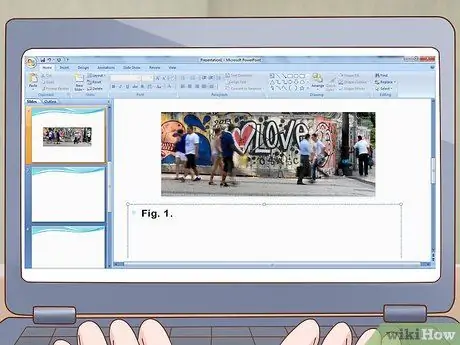
שלב 1. הזן את מספר הדמות לתמונה
הדמויות במצגת מסומנות באמצעות הקיצור "איור". (אתה יכול גם להשתמש במילה "דמות" לאינדונזית), ואחריו מספר בסדר התמונות במצגת. אם התמונה הקיימת היא התמונה הראשונה במצגת, תוכל לסמן אותה כ"איור 1 ". הקלד קיצורים ומספרים באותיות מודגשות. מקם נקודה בסוף המספר.
- לדוגמא: תאנה. 1.
-
לאינדונזית: איור 1.
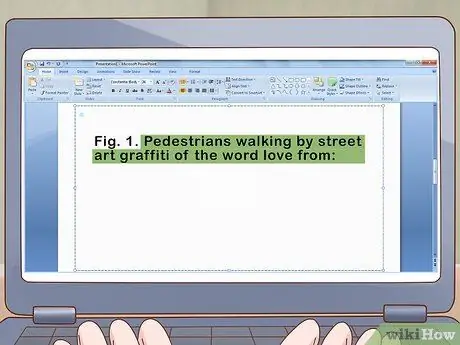
שלב 2. הוסף כותרת או תיאור של התמונה
אם לתמונה יש כותרת, הקלד כותרת וצירוף אותה במרכאות. אם לתמונה אין כותרת, ספק תיאור קצר של התמונה. לאחר מכן הקלד את המילה "מ-" או "מ-" ואחריו נקודתיים.
-
לדוגמא: תאנה. 1.
הולכי רגל הולכים על ידי גרפיטי אמנות רחוב של המילה אהבה מאת:
-
לאינדונזית: איור 1.
הולכי רגל חולפים על פני גרפיטי ואומרים "אהבה" מתוך:
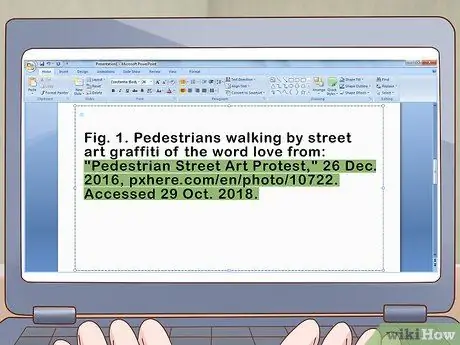
שלב 3. ציין את מקור התמונה עם ציטוט מלא
כלול ערכי ביבליוגרפיה/ביבליוגרפיה מלאים עבור מקורות תמונה בכיתוב תמונות. פורמט ה- MLA אינו מצריך ערכים נוספים בקטע המצוטט של עבודות למצגות.
-
לדוגמא: תאנה. 1.
הולכי רגל הולכים על ידי גרפיטי אמנות רחוב של המילה אהבה מתוך: "מחאת אמנות רחוב להולכי רגל", 26 בדצמבר. 2016, pxhere.com/en/photo/10722. גישה ל- 29 באוקטובר 2018.
-
לאינדונזית: איור 1.
הולכי רגל חולפים על פני גרפיטי הקוראים "אהבה" מתוך: "מחאת אמנות ברחוב להולכי רגל", 26 בדצמבר. 2016, pxhere.com/en/photo/10722. גישה ל- 29 באוקטובר. 2018.
- אם התמונה שבה נעשה שימוש זמינה באינטרנט, כלול כתובת אתר ישירה לדף האינטרנט המכיל את התמונה במקום מספר העמוד.
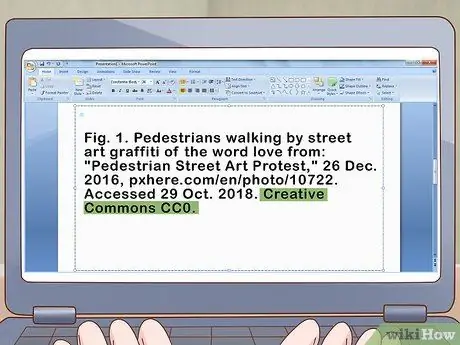
שלב 4. סיימו בהצהרה על זכויות יוצרים או על סטטוס רישיון Creative Commons
אם אתה משחזר תמונה בדף מצגת, יש להוסיף בתיאור פרטי זכויות יוצרים או רישיון. בדרך כלל, מידע זה מופיע ממש מתחת לתמונה. אם אינך יכול למצוא מידע על זכויות יוצרים או רישיון לתמונה, אין לערוך או לשנות את התמונה במצגת. הכנס תקופה בסוף פרטי זכויות היוצרים או הרישיון.
-
לדוגמא: תאנה. 1.
הולכי רגל הולכים על ידי גרפיטי אמנות רחוב של המילה אהבה מתוך: "מחאת אמנות רחוב להולכי רגל", 26 בדצמבר. 2016, pxhere.com/en/photo/10722. גישה ל- 29 באוקטובר 2018. Creative Commons CC0.
-
לאינדונזית: איור 1.
הולכי רגל חולפים על פני גרפיטי הקוראים "אהבה" מתוך: "מחאת אמנות ברחוב להולכי רגל", 26 בדצמבר. 2016, pxhere.com/en/photo/10722. גישה ל- 29 באוקטובר. 2018. Creative Commons CC0.
פורמט כיתוב תמונות בסגנון MLA
תאנה. איקס
תיאור התמונה מאת: שם משפחה, שם פרטי. "הכותרת המקורית של התמונה." פרסום, תאריך חודש שנה, עמ '. איקס. פרטי זכויות יוצרים או רישיון CC.
פורמט באינדונזית
איור x
תיאור התמונה של: שם משפחה, שם פרטי. "הכותרת המקורית של התמונה." פרסום, תאריך חודש שנה, עמ '. איקס. מידע על זכויות יוצרים או רישיון CC
שיטה 2 מתוך 3: מה
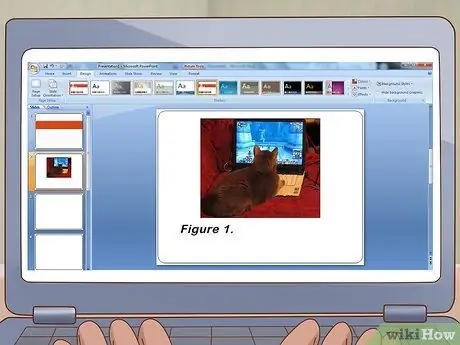
שלב 1. תייג את התמונה במספר הדמות
מתחת לתמונה, הקלד את המילה "איור" בטקסט נטוי, ואחריו מספר התמונה. המספרים שבהם נעשה שימוש חייבים להיות רציפים במצגת. הקלד תוויות ומספרים בטקסט נטוי. מקם נקודה אחרי המספר.
- לדוגמה: איור 1.
- לאינדונזית: איור 1.
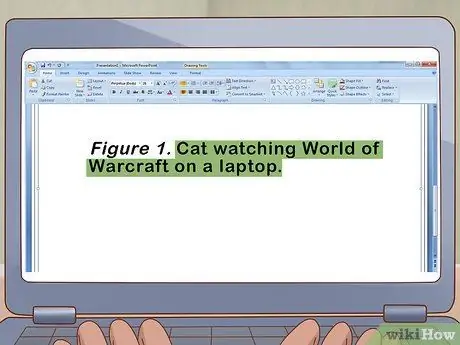
שלב 2. כלול תיאור של התמונה בכיתוב
התמונה במצגת שלך היא שחזור של התמונה המקורית. מכיוון שהכותרת חלה רק על היצירה המקורית, סגנון ה- APA מחייב את המחבר לכלול תיאור. הקלד תיאור והרך את האות הראשונה של המילה הראשונה ואת השמות האישיים (משפט משפט). הכנס נקודה בסוף התיאור.
- לדוגמה: איור 1. חתול צופה ב- World of Warcraft במחשב נייד.
- לאינדונזית: איור 1. חתול צופה ב- World of Warcraft במחשב נייד.
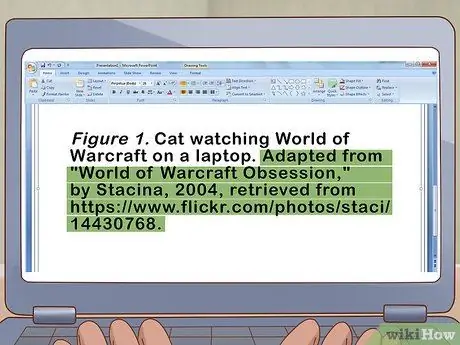
שלב 3. ציין את מידע מקור התמונה
הקלד את המילה "מותאם מ-" ולאחר מכן הקלד את שם התמונה, שם המחבר ואת המיקום/מקור התמונה. מכיוון שאתה בדרך כלל מצלם מהאינטרנט, כלול את כתובת האתר של התמונה.
- לדוגמה: איור 1. חתול צופה ב- World of Warcraft במחשב נייד. מעובד מתוך "World of Warcraft Obsession", על ידי Stacina, 2004, אחזר מתוך
- לאינדונזית: איור 1. חתול צופה ב- World of Warcraft במחשב נייד. מעובד מתוך "World of Warcraft Obsession" מאת Stacina, 2004, נלקח מתוך
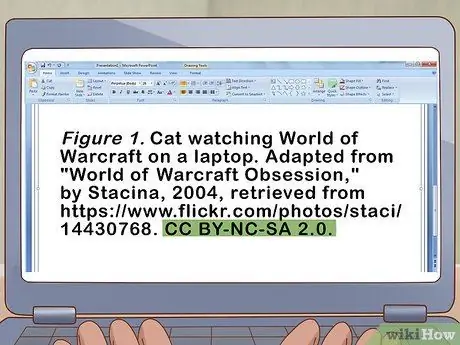
שלב 4. סיימו עם פרטי זכויות יוצרים או רישיון Creative Commons
פרטי זכויות היוצרים או הרישיון מצביעים על כך שכבר יש לך הרשאה להעתיק את התמונה ולהשתמש בה במצגת. אם לתמונה יש רישיון Creative Commons, השתמש בקיצור הרישיון המצוין (במקור התמונה). הצב תקופה בסוף פרטי זכויות היוצרים או הרישיון.
- לדוגמה: איור 1. חתול צופה ב- World of Warcraft במחשב נייד. מעובד מתוך "World of Warcraft Obsession", על ידי Stacina, 2004, אחזר מתוך https://www.flickr.com/photos/staci/14430768. CC BY-NC-SA 2.0.
- לאינדונזית: איור 1. חתול צופה ב- World of Warcraft במחשב נייד. מעובד מתוך "World of Warcraft Obsession" מאת Stacina, 2004, נלקח מתוך https://www.flickr.com/photos/staci/14430768. CC BY-NC-SA 2.0.
פורמט הצעות מחיר בסגנון APA
איור 1. תיאור התמונה בפורמט משפט משפט (אות גדולה כאות הראשונה במילה ובשם הראשון). מותאם מתוך "כותרת התמונה המקורית" לפי שם האמן/צלם, שנה, מאוחזר מכתובת האתר.
פורמט באינדונזית
איור 1. תיאור התמונה בפורמט משפט משפט (אות גדולה כאות הראשונה במילה ובשם הראשון). מותאם מתוך "הכותרת המקורית של התמונה" לפי שם האמן/צלם, שנה, נלקח מכתובת האתר
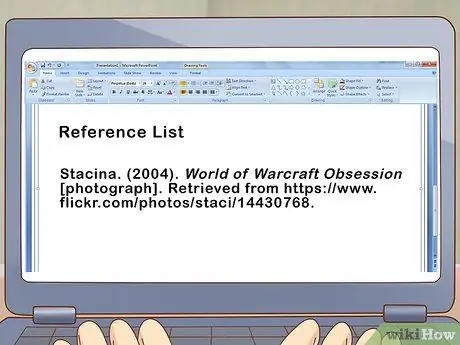
שלב 5. כלול את הערך ברשימת ההפניות בנוסף לתיאור
סגנון ציטוט APA אינו דורש ציטוט מלא בכיתוב. עם זאת, יש להוסיף ערכי ציטוט מלאים לרשימת ההפניות. עקוב אחר פורמט APA הבסיסי לציטוטים בתמונות.
- לדוגמה: Stacina. (2004). World of Warcraft Obsession [צילום]. אחזר מתוך
- לאינדונזית: Stacina. (2004). אובססיה של World of Warcraft [תמונה]. נלקח מתוך
פורמט כניסה פורמט רשימת הפניות
שם משפחה של אמן/צלם, ראשי תיבות של שם פרטי. ראשי תיבות אמצעיות. (שָׁנָה). כותרת התמונה בפורמט משפטים [תיאור הפורמט]. אחזר מ- URL.
שיטה 3 מתוך 3: שיקגו
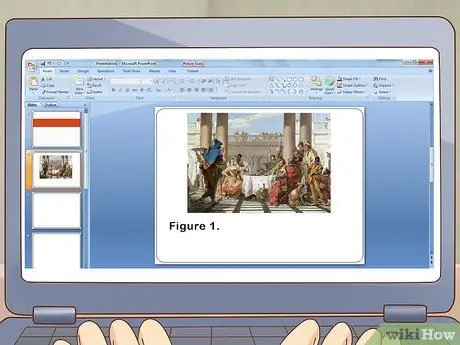
שלב 1. תן את מספר הדמות לתמונה
הוסף כיתוב ממש מתחת לתמונה. התחל את התיאור על ידי הקלדת המילה "איור" או "איור", ואחריו מספר (ברצף בהתאם למיקום התמונה). מקם נקודה אחרי המספר.
- לדוגמה: איור 1.
- לאינדונזית: איור 1.
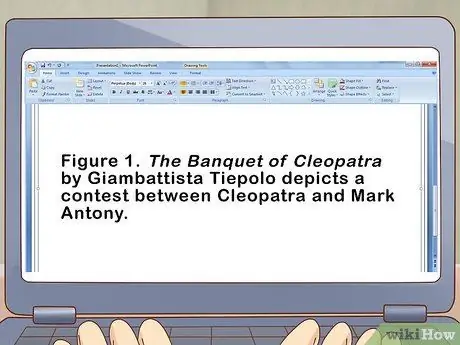
שלב 2. הוסף כתוביות תמונה
כלול את הכותרת ושם האמן/צלם בתיאור, והוסף משפט קצר המתייחס/מחבר את התמונה עם תוכן המצגת. כיתובים יכולים גם להסביר מה התמונה מייצגת, או כיצד היא מתייחסת למצגת שלך, בהתאם לתמונה שבה נעשה שימוש.
- לדוגמה: איור 1. המשתה של קליאופטרה מאת ג'יאמבאטיסטה טייפולו מתאר תחרות בין קליאופטרה ומארק אנטוני.
- לאינדונזית: איור 1. המשתה של קליאופטרה מאת ג'יאמבאטיסטה טייפולו מתאר את התחרות בין קליאופטרה ומארק אנטוני.
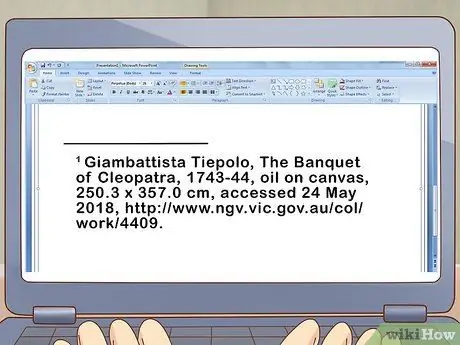
שלב 3. כלול את הערך הציטוט המלא של התמונה בהערת השוליים
ניתן להוסיף מספר טקסט להערות שוליים בטקסט המצגת או בסוף הכיתוב. יש לציין בהערת השוליים את שם האמן/צלם, שם היצירה, תאריך היצירה ומקור התמונה. אתה יכול גם להזכיר את מידות היצירה המקורית ואת החומרים שבהם נעשה שימוש אם רלוונטי.
- לדוגמה: Giambattista Tiepolo, נשף קליאופטרה, 1743-44, שמן על בד, 250.3 x 357.0 ס"מ, גישה ל- 24 במאי 2018,
- לאינדונזית: Giambattista Tiepolo, משתה קליאופטרה, 1743-44, שמן על בד, 250, 3 x 357.0 ס"מ, גישה ל- 24 במאי 2018, https://www.ngv.vic.gov.au/ col/work/4409.
- עבור דפי מצגת (שקופיות), תוכל להשתמש בהערות סיום במקום הערות שוליים כדי שהדף או השקופית ייראו מסודרים. הפורמט המשמש נשאר זהה.
פורמט הערות שוליים בשיטת שיקאגו
שם פרטי של אמן/צלם, שם משפחה, שם התמונה, שנה, חומר, מידות, תאריך הגישה לחודש, שנה, כתובת URL.
פורמט באינדונזית
br> שם פרטי של אמן/צלם, שם משפחה, שם התמונה, שנה, חומר, ממד, גישה לתאריך חודש שנה שנה, כתובת URL






